win10输入法在桌面怎么取消
更新时间:2024-04-06 12:46:17作者:xiaoliu
Win10输入法在桌面如何取消?Win10输入法语言栏如何隐藏?这是许多用户常遇到的问题,在使用Win10系统时,输入法语言栏可能会占据桌面空间,影响使用体验。为了解决这个问题,我们可以通过简单的操作来取消输入法在桌面上的显示,同时隐藏语言栏,让桌面更加整洁和美观。接下来我们就来详细介绍一下如何实现这两个功能。
操作方法:
1.首先,我们找到桌面右下角发现有输入法的语言栏。然后我们点击图中的隐藏键。
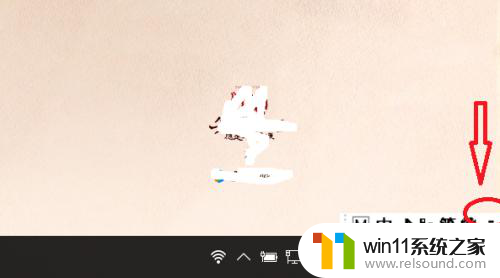
2.之后,我们会发现语言栏回到了任务栏。回到之后鼠标右击M,找到设置。
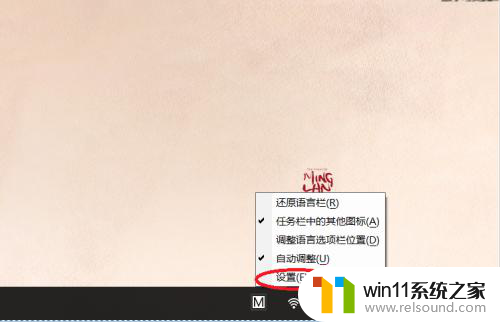
3.之后,我们点击图中的Windows显示语言选项。
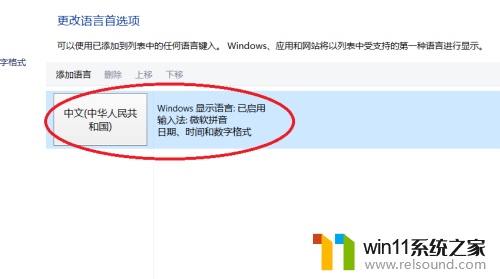
4.进入之后,我们找到切换输入法。发现使用桌面语言栏前面有对勾。
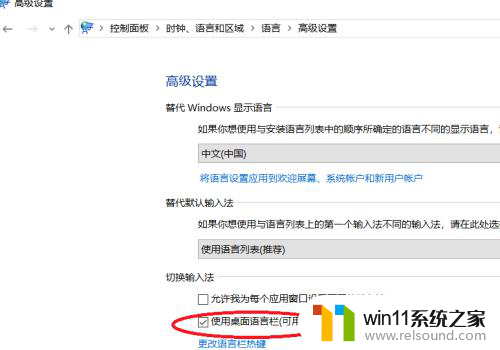
5.我们将使用桌面语言栏前面的对勾去掉,再点击应用保存就行了。
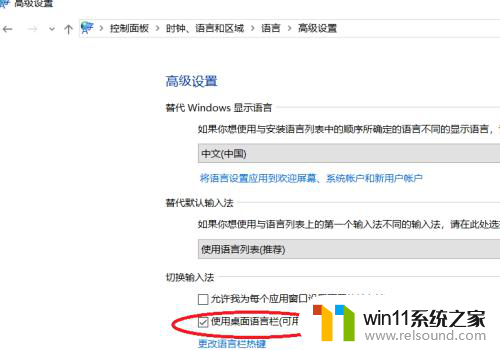
6.最后,我们返回桌面,发现输入法语言栏已经变成常规的了。
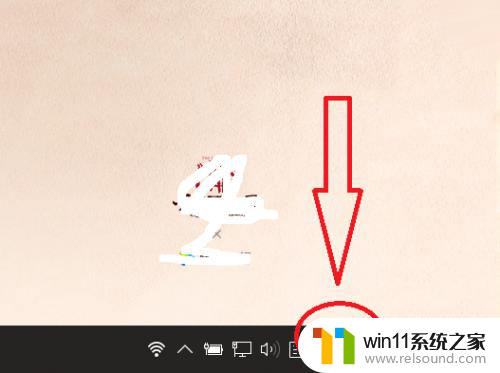
以上就是关于如何在桌面上取消win10输入法的全部内容,如果您遇到相同情况,可以按照小编的方法来解决。
- 上一篇: win10文件夹文件怎么自由排序
- 下一篇: win10计算机怎样连接上共享win7计算机网络
win10输入法在桌面怎么取消相关教程
- win10卸载王码输入法的方法 win10怎么卸载王码输入法
- win10输入法不见了怎么办 win10如何解决输入法不见了
- 怎样取消win10开机密码 win10如何取消登录密码
- win10删除桌面文件需要刷新才会消失如何解决
- 怎样禁止win10系统更新 怎么取消win10系统自动更新
- win10如何进入运行界面 win10进入运行界面的方法
- win10系统如何设置锁屏壁纸 win10锁屏壁纸设置桌面壁纸方法
- win10桌面上没有此电脑
- 战地3无法在win10运行解决教程 win10战地3无法运行游戏怎么办
- win10更新后声音没了怎么办 win10更新后没声音修复方法
- win10不安全连接怎么设置为安全
- win10怎么以兼容模式运行程序
- win10没有wlan连接选项
- 怎么检查win10是不是企业版
- win10怎么才能将浏览过的记录不自动保存
- win10无法打开gpedit.msc
win10系统教程推荐